1、首先打开edius,拖进我们所需要的素材,如图我们将人物扣下来,把他放在上面,下面就放我们所需要的背景层!
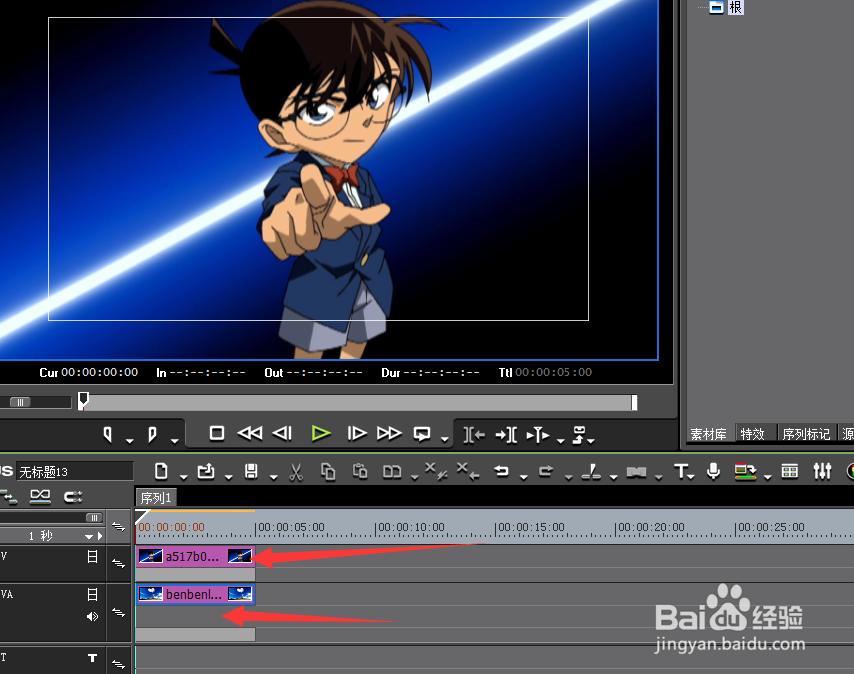
2、之后我们在特效面板当中找到视频滤镜——手绘遮罩,选择之后直接拖到素材上就可以了!

3、我们仇荸驼惦双击进入手绘遮罩,第一我们选择遮罩工具,将人物扣除下来,第二我们在选择工具上选择编辑形状可以调我们的遮罩,第三我们就可以清楚的看到我们扣除下来的部分!

4、遮罩画好之后,我们看右边的属性面板,我们选择外部滤镜,把可见度改为0,之后我们可以看出抠出来的会有硬边,在边缘上我们选择“软”把宽度提高,软边改为两者。

5、如图就是我们抠好的了!

6、下面我们就来看一下动态是耦嘀扔硇怎么抠图的,首先说一下,动态的抠图只能针对纯背景,如图我选择不是纯背景,我只是扣除当中蓝天的部分,希望大家能够理解!

7、同样我们在特效面板当中选择键——色度键,选择好之后直接拖动到素材上!

8、双击我们进入色度键的修改面板,如图我们选择吸管工具,吸取天空当中的蓝色!可以看出蓝色的部分就消失了!

9、然而代替的就是我们选择好的背景图层,因为不是纯背景,建筑物有点损坏,当然这不是重要的,重要的是大家了解这个方法,希望能够帮到大家!
